建立 Solaris Flash 歸檔檔案
您可以藉由初始安裝建立歸檔檔案,這樣會覆寫複製系統上所有的檔案;也可以建立差動歸檔檔案,這樣僅覆寫指定的變更。如需差動歸檔檔案的概述,請參閱規劃建立 Solaris Flash 差動歸檔檔案以進行更新。
建立 Solaris Flash 歸檔檔案以進行初始安裝
安裝主系統之後,建立一個 Solaris Flash 歸檔檔案,以用於安裝其他系統。
-
啟動主系統,並儘量以停用狀態來執行。
如果可能,請以單一使用者模式來執行該系統;否則,請關閉您要歸檔的所有應用程式以及需要耗用大量作業系統資源的所有應用程式。
當主系統在多使用者模式或單一使用者模式下執行,或以下列其中一種方式啟動時,您可以建立 Solaris Flash 歸檔檔案:
-
Solaris DVD。
-
Solaris Software 1 of 2 CD。
-
Solaris Software 的影像。如果您使用 CD 媒體,此影像可以在需要時包含 Solaris Languages CD。
-
-
若要建立歸檔檔案,請使用 flar create 指令。
# flar create -n name options path/filename
- name
-
您為該歸檔檔案指定的名稱。您指定的 name 就是關鍵字 content_name 的值。
- options
-
如需選項的描述,請參閱flar create。
- path
-
您要儲存歸檔檔案的目錄之路徑。如果不指定路徑,flar create 會將歸檔檔案儲存在目前的目錄中。
- filename
-
歸檔檔案的名稱。
-
如果歸檔檔案建立成功,flar create 指令會傳回退出碼 0。
-
如果歸檔檔案建立失敗,flar create 指令會傳回一個非零的退出碼。
-
建立歸檔檔案的副本並儲存它。日後可使用此副本,藉由差動歸檔檔案來更新複製系統。
範例 — 建立歸檔檔案以進行初始安裝
可以完整複製檔案系統,也可以透過排除某些目錄或檔案來自訂檔案系統。您可以使用其他選項來取得相同的結果。請使用最適合您環境的選項。
為便於說明,下列範例中的檔案系統已經過了大幅簡化。這些範例中的主系統檔案結構不使用諸如 /var、/usr 或 /opt 之類的檔案系統名稱,而是使用以下結構:
/aaa/bbb/ccc/ddd /aaa/bbb/fff /aaa/eee /ggg |
使用 flar create 檔案排除選項時應注意,在排除某些目錄時,可能會有未察覺的其他目錄留在歸檔檔案中,例如系統配置檔。由此,系統可能會不一致,而且無法執行安裝。當目錄或檔案的資料 (例如大型資料檔) 易於移除,且不會中斷系統時,最適合使用排除功能。
範例 21–6 建立精確複製的歸檔檔案
在此範例中,歸檔檔案名為 archive1。此歸檔檔案自主系統精確複製而成,並經過壓縮。此歸檔檔案是主系統的精確複製,會儲存到 archive1.flar 中。
# flar create -n archive1 -c archive1.flar |
若要檢查歸檔檔案的檔案結構,請鍵入下列內容。
# flar info -l archive1.flar aaa aaa/bbb aaa/bbb/ccc aaa/bbb/ccc/ddd aaa/bbb/fff aaa/eee aaa/eee ggg |
範例 21–7 建立歸檔檔案並排除或包含檔案與目錄
在此範例中,歸檔檔案名為 archive2。此歸檔檔案自主系統複製而成,但並非精確副本。/aaa 目錄下的內容被排除在外,但 /aaa/bbb/ccc 中的內容會保留下來。
# flar create -n archive2 -x /aaa -y /aaa/bbb/ccc archive2.flar |
若要檢查歸檔檔案的檔案結構,請鍵入下列內容。螢幕上顯示包含複製檔案的被排除的目錄,但是僅有回復的檔案包含資料。
# flar info -l aaa aaa aaa/bbb/ccc aaa/bbb/ccc/ddd aaa/bbb ggg |
範例 21–8 使用清單來建立用於排除和包含檔案與目錄的歸檔檔案
在此範例中,歸檔檔案名為 archive5。此歸檔檔案自主系統複製而成,但並非精確副本。
exclude 檔案包含下列清單:
/aaa |
include 檔案包含下列清單:
/aaa/bbb/ccc |
/aaa 目錄下的內容被排除在外,但 /aaa/bbb/ccc 中的內容會保留下來。
# flar create -n archive5 -X exclude -f include archive5.flar |
若要檢查歸檔檔案的檔案結構,請鍵入下列內容。螢幕上顯示包含複製檔案的被排除的目錄,但是僅有回復的檔案包含資料。
# flar info -l archive5.flar aaa aaa/bbb/ccc aaa/bbb/ccc/ddd aaa/bbb ggg |
範例 21–9 透過使用清單並回復目錄來建立用於排除檔案與目錄的歸檔檔案
您可以結合選項 -x、-y、-X 及 -f。此範例結合使用選項 -X 和 -y。此歸檔檔案名為 archive5。此歸檔檔案自主系統複製而成,但並非精確副本。
exclude 檔案包含下列清單:
/aaa |
-y 選項可回復 /aaa/bbb/ccc 目錄。以下指令可產生此歸檔檔案。
# flar create -n archive5 -X exclude -y /aaa/bbb/ccc archive5.flar |
若要檢查歸檔檔案的檔案結構,請鍵入下列內容。螢幕上顯示包含複製檔案的被排除的目錄,但是僅有回復的檔案包含資料。
# flar info -l archive5.flar aaa aaa/bbb aaa/bbb/ccc aaa/bbb/ccc/ddd ggg |
範例 21–10 使用清單和 -z 選項來建立用於排除和包含檔案與目錄的歸檔檔案
在此範例中,歸檔檔案名為 archive3。此歸檔檔案自主系統複製而成,但並非精確副本。要選取的檔案與目錄包含在 filter1 檔案中。在此檔案中,目錄均標示有減號 (-) 或加號 (+),以指示要排除及要回復的檔案。在此範例中,目錄 /aaa 標示有減號,將會排除;子目錄 /aaa/bbb/ccc 標示有加號,將會回復。filter1 檔案包含下列清單。
- /aaa + /aaa/bbb/ccc |
以下指令可產生此歸檔檔案。
# flar create -n archive3 -z filter1 archive3.flar |
若要檢查歸檔檔案的檔案結構,請鍵入下列內容。螢幕上顯示包含複製檔案的被排除的目錄,但是僅有回復的檔案包含資料。
# flar info -l archive3.flar aaa aaa/bbb aaa/bbb/ccc aaa/bbb/ccc/ddd ggg |
範例 21–11 自替代啟動環境建立歸檔檔案
在此範例中,歸檔檔案名為 archive4。此歸檔檔案自主系統精確複製而成,並經過壓縮。此歸檔檔案是主系統的精確複製,儲存在 archive4.flar 中。-R 選項用於從其他目錄樹建立該歸檔檔案。
# flar create -n archive4 -c -R /x/yy/zz archive4.flar |
範例 21–12 建立歸檔檔案並加入關鍵字以描述該歸檔檔案
在此範例中,歸檔檔案名為 archive3。此歸檔檔案自主系統精確複製而成,並經過壓縮。選項可將描述加入該歸檔檔案識別區段中,以協助您日後識別該歸檔檔案。如需有關關鍵字、關鍵字的值以及格式的資訊,請參閱Solaris Flash 關鍵字。
# flar create -n archive3 -i 20000131221409 -m pumbaa \ -e "Solaris 8 Print Server" -a "Mighty Matt" -U "Internal Finance" \ -T server archive3.flar |
建立歸檔檔案後,您可以存取包含詳細描述的識別區段。以下為識別區段的範例。
section_begin=identification
files_archived_method=cpio
files_compressed_method=compress
files_archived_size=259323342
files_unarchived_size=591238111
creation_date=20000131221409
creation_master=pumbaa
content_name=Finance Print Server
content_type=server
content_description=Solaris 8 Print Server
content_author=Mighty Matt
content_architectures=sun4u,sun4m
creation_node=pumbaa
creation_hardware_class=sun4u
creation_platform=SUNW,Sun-Fire
creation_processor=sparc
creation_release=5.9
creation_os_name=SunOS
creation_os_version=s81_49
x-department=Internal Finance
|
使用已更新的主影像建立 Solaris Flash 差動歸檔檔案
建立差動歸檔檔案之前,需要比對兩個影像:未變更的主影像和已更新的主影像。其中一個為未變更的主影像,它一直保持不變,該影像已儲存且需要存取。另一個影像為未變更的主影像,但以少量的變更更新過。根 (/) 檔案系統是新影像的預設位置,但是如果此影像已儲存在其他位置,您可以存取此影像。擁有這兩個影像後,您可以建立差動歸檔檔案,其中僅包含兩個影像之間的差異部分。然後,可以將差動歸檔檔案安裝在先前透過未變更的主影像安裝的複製系統上。
-
準備要對主系統進行變更。進行變更之前,應在主系統上複製原始歸檔檔案。
註解 –必須妥善保管未變更的主影像之副本,避免變更,以備日後裝載時使用。
-
-
刪除套裝軟體。
-
加入套裝軟體或修補程式。
-
修改配置檔。
-
為複製系統的週邊裝置加入支援。
-
-
(可選) 建立自訂程序檔。請參閱建立自訂程序檔。
-
在裝載點發送未變更的主影像。
-
如果未變更的主影像儲存在非作用中的啟動環境內,可使用 lumount 指令來擷取。
# lumount BE_name mountpoint
- BE_name
-
指定儲存未變更的主影像的啟動環境名稱。
- mountpoint
-
指定儲存影像的根 (/) 檔案系統
在以下範例中,非作用中的啟動環境名為 unchanged_master1,裝載點是主系統上的目錄 /a。
# lumount unchanged_master1 /a
-
如果該影像儲存在複製系統上,可使用 NFS 來裝載複製系統。
-
如果該影像是透過 ufsdump 指令儲存的,可使用 ufsrestore 指令來擷取副本。如需如何使用這些指令的資訊,請參閱「System Administration Guide: Basic Administration」中的「UFS Backup and Restore Commands (Reference)」。
-
-
建立差動歸檔檔案。
# flar create -n archive_name -A unchanged_master_image_dir\ options path/filename
- archive_name
-
指定歸檔檔案的名稱。您指定的 archive_name 是關鍵字 content_name 的值,該名稱列在歸檔檔案識別區段中。
- -A unchanged_master_image_dir
-
透過比對新的系統影像和 unchanged_master_image_dir 引數所指定的影像,來建立差動歸檔檔案。依預設,新的系統影像為根 (/)。您可以使用 -R 選項來變更預設值。unchanged_master_image_dir 是儲存未變更的系統影像的目錄,或是透過 UFS、NFS 或 lumount 裝載未變更的系統影像的目錄。
您可以使用這些選項選取內容,以包含或排除一些檔案。如需選項清單,請參閱flar create。
- options
-
如需選項的描述,請參閱flar create。
- path
-
指定您要儲存該歸檔檔案的目錄之路徑。如果不指定路徑,flar create 會將歸檔檔案儲存在目前的目錄中。
- filename
-
指定該歸檔檔案的名稱。
-
如果差動歸檔檔案建立成功,flar create 指令會傳回退出碼 0。
-
如果差動歸檔檔案建立失敗,flar create 指令會傳回非零的退出碼。
如需有關安裝歸檔檔案的程序,請參閱準備使用自訂 JumpStart 安裝來安裝 Solaris Flash 歸檔檔案。
範例 — 建立差動歸檔檔案
範例 21–13 使用主系統上的新主影像來建立差動歸檔檔案
在此範例中,未變更的主影像之目錄名為 unchanged_master1,包含變更的新主影像是根 (/) 目錄。新的主影像會與未變更的主影像進行比對,所產生的差動歸檔檔案會經過壓縮。差動歸檔檔案儲存在 diffarchive1.flar 檔案中。此歸檔檔案中包含安裝時將要刪除、變更或加入的檔案。
# flar create -n diffarchive1 -A /a/unchanged_master1 -c diffarchive1.flar |
範例 21–14 使用儲存在非作用中的啟動環境內的影像來建立差動歸檔檔案
在此範例中,未變更的主影像 unchanged_master1 儲存在非作用中的啟動環境內,並可透過裝載啟動環境來存取。新的主影像是根 (/) 目錄。新的主影像會與未變更的主影像進行比對,所產生的差動歸檔檔案會經過壓縮。歸檔檔案儲存在 diffarchive4.flar 中。此歸檔檔案中包含安裝時將要刪除、變更或加入的檔案。
# lumount unchanged_master1 /a # flar create -n diffarchive4 -A /a -c diffarchive4.flar |
使用 Solaris Live Upgrade 建立 Solaris Flash 差動歸檔檔案
若要管理系統更新,可以使用 Solaris Live Upgrade 複製作業環境,從而建立新的啟動環境。此副本可以與已藉由次要變更進行更新的主系統進行比對。然後,便可以在複製系統上安裝所產生的 Solaris Flash 差動歸檔檔案。
如需有關 Solaris Live Upgrade 的更多資訊,請參閱第 32章, Solaris Live Upgrade (主題)。
-
從未變更的主系統中,使用 lucreate 指令建立新的啟動環境。
此新啟動環境是主系統的精確副本,可以用來建立差動歸檔檔案。
-
檢查兩個啟動環境的狀態。
# lustatus copy_BE boot environment Is Active Active Can Copy Name Complete Now OnReboot Delete Status ------------------------------------------------------------------------ master_BE yes yes yes no - copy_BE yes no no yes -
-
-
刪除套裝軟體。
-
加入套裝軟體或修補程式。
-
修改配置檔。
-
為複製系統的週邊裝置加入支援。
-
-
(可選) 建立自訂程序檔。請參閱建立自訂程序檔。
-
建立差動歸檔檔案。
-
裝載新建立的啟動環境。
# lumount BE_name /a
-
透過比對主系統與啟動環境來建立差動歸檔檔案。
# flarcreate -n archive_name -A new_BE_dir\ options path/filename
- archive_name
-
指定歸檔檔案的名稱。
- -A new_BE_dir
-
透過比對新的系統影像與 new BE_dir 引數所指定的影像,來建立差動歸檔檔案。
- options
-
如需選項清單,請參閱flar create。
- path
-
指定您要儲存該歸檔檔案的目錄之路徑。如果不指定路徑,flar create 會將歸檔檔案儲存在目前的目錄中。
- filename
-
指定該歸檔檔案的名稱。
-
解除裝載新的啟動環境。
# luumount copy_BE
flar create 指令傳回一個退出碼。
-
如果建立成功,將傳回退出碼 0。
-
如果發生故障,將傳回非零的退出碼。
-
-
使用 JumpStart 設定檔安裝 Solaris Flash 差動歸檔檔案。
要安裝的複製系統必須是原始主系統的副本,否則安裝將失敗。
下列設定檔範例在裝置 c1t1d0s0 上安裝差動歸檔檔案 test.diff。
JumpStart profile ----------------------- install_type flash_update archive_location http server /rw/test.diff root_device c1t1d0s0
範例 21–15 使用 Solaris Live Upgrade 建立差動歸檔檔案
在此範例中,master_BE 是目前啟動環境的名稱。copy_BE 是新啟動環境的名稱。檔案系統根 (/) 與 /usr 置放於 s0 與 s3 上。lustatus 指令報告新啟動環境的副本已完成。SUNWman 套裝軟體加入主系統內。在透過加入 SUNWman 套裝軟體更新主系統之後,flarcreate 指令將透過比對已變更的主系統與未變更的新啟動環境,來建立差動歸檔檔案。
# lucreate -c master_BE -m /:/dev/dsk/c0t1d0s0:ufs -m /usr:/dev/dsk/c0t1d0s3:ufs \ -n copy_BE # lustatus # pkgadd SUNWman # lumount copy_BE /a # flarcreate -n test.diff -c -A /a /net/server/export/test.diff # luumount copy_BE |
在複製系統上安裝差動歸檔檔案。如需有關安裝歸檔檔案的程序,請參閱準備使用自訂 JumpStart 安裝來安裝 Solaris Flash 歸檔檔案。
圖 21–1 顯示了使用 lucreate 指令建立新啟動環境。
圖 21–1 使用 Solaris Live Upgrade 建立新啟動環境
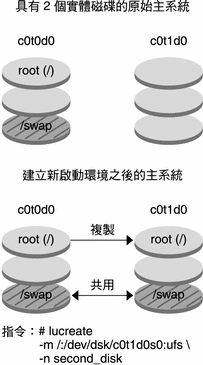
- © 2010, Oracle Corporation and/or its affiliates
